 身近なセキュリティソフト「セキュリティ対策ツール」 その2
身近なセキュリティソフト「セキュリティ対策ツール」 その2
前回は、セキュリティ対策ツールが普段表示させる画面をご説明しましたが、今回はセキュリティ対策ツールが危険を察知した時に表示させる画面をご紹介します。
以下でご説明する画面が出てきた場合、不安に思われるかもしれませんが慌てることはありません。いざという時のためのセキュリティ対策ツールですので、画面上に表示される説明に沿って対処することでパソコンは安全な状態に保たれます。
危険度が高く、症状に応じて処理作業が必要な場合に赤色枠が出てきます。枠内の表示に従って処理を行ってください。
処理作業が必要な場合に黄色枠が出てきます。この表示が出てきた場合も、枠内の表示に従って処理を行ってください。
セキュリティ対策ツールが処理作業を自動的に済ませた場合に青色枠が出てきます。
この画面が出た場合は、セキュリティ対策ツールが自動的に処理を済ませた後ですので、ご自身での操作は不要です。また、パソコン内は安全であることを表しています。
最後に、番外編をご紹介します。
スパイウェアの検索機能が働いて、「Cookie_」で始まる項目が多数表示される場合があります。
セキュリティ対策ツールはCooikeファイルも、スパイウェアとして表示しますが、実際にスパイウェアが見つかったわけではありませんのでご安心ください。
詳細については、NTT西日本の解説のページ(検索するといつもcookieというスパイウェアが見つかるが大丈夫?)をご参照ください。
これ以外の画面が表示される場合もあります。その他に関しては、NTT西日本のセキュリティ機能のよくあるご質問のページより、ご自身がお持ちの製品の項目をご参照いただくか、
NTT西日本のサポート情報のページ下部に図解つきの手引がありますので、セキュリティ対策ツールVer1設定ガイド[操作・設定ガイド](2008年3月31日)(PDF形式・ 3,376KB)をダウンロードの上ご参照ください。
トラックバック
このページのトラックバックURL:
http://app.synapse-blog.jp/t/trackback/190325/12633360
このページへのトラックバック一覧 身近なセキュリティソフト「セキュリティ対策ツール」 その2:
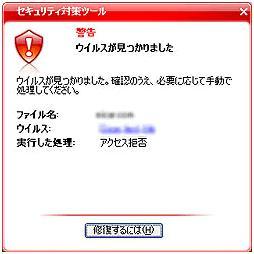
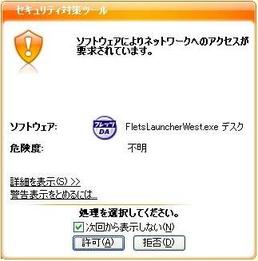
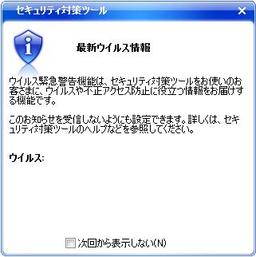
>NTT西日本の解説のページ(スパイウェア検索で「Cookie (クッキー)」が検出されました。 どうしたらよいでしょうか。)
⇒リンク切れ
ちなみに本家本元でリンクエラー
投稿: おせっかい | 2009年3月31日 (火) 12:54
ご連絡いただきまして、ありがとうございました。ご指摘の部分を修正いたしました。
投稿: 比良@シナプス | 2009年4月 1日 (水) 10:59